在远程办公常态化的当下,频繁输入设备代码与密码已成为效率瓶颈。作为国内主流远程控制工具,ToDesk 的免密连接功能可大幅简化操作流程,实现 “一键直达” 的远程访问体验。无论是个人用户远程调取家用电脑文件,还是企业 IT 运维批量管理设备,免密连接都能显著提升操作效率。本文将从功能价值、全平台设置教程、安全机制、问题排查及适用场景等维度,手把手教你掌握免密连接的设置技巧。
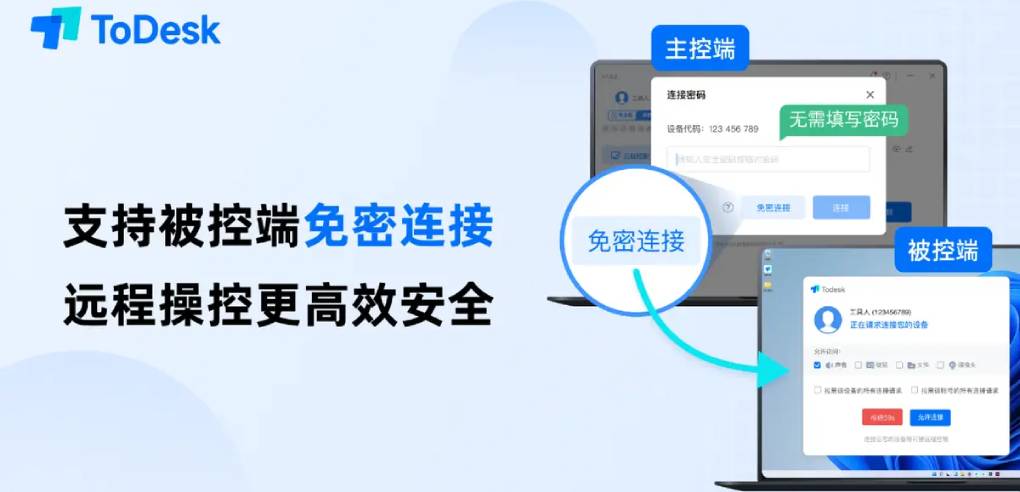
一、功能认知:免密连接是什么?为何值得用?
ToDesk 的免密连接并非取消所有验证环节,而是通过 “账号绑定 + 权限预设” 的方式,跳过临时密码输入步骤,在保障安全的前提下实现快速连接。其核心价值体现在三大场景:
- 高频设备访问:对每天需多次连接的办公电脑、家庭服务器,免密连接可减少 80% 的操作耗时;
- 跨端快速切换:手机端控制 PC 处理紧急工作时,无需记忆复杂密码,点击即可连接;
- 批量设备管理:企业管理员对多台办公设备进行维护时,免密连接能避免重复输入密码的繁琐。
- 根据 51CTO 博客的实测数据,启用免密连接后,单设备远程连接平均耗时从 25 秒缩短至 8 秒,效率提升近 70%,且兼容 Windows、macOS、Android、iOS 及鸿蒙等全平台,适配性远超同类工具。
二、前置条件:开启免密连接的 3 项基础准备
在设置免密连接前,需完成以下准备工作,确保操作顺利进行:
- 账号统一登录:主控端与被控端设备需登录同一 ToDesk 账号,这是实现免密连接的核心前提。新用户可在官网或应用商店注册账号,支持手机号、邮箱等多种注册方式;
- 软件版本适配:建议将 ToDesk 升级至 4.8.2.0 及以上版本,该版本优化了免密连接的稳定性,尤其提升了移动端与鸿蒙系统的适配效果;
- 网络与权限检查:确保两端设备网络稳定(推荐 5G 或有线网络),并在被控端开启 “允许远程控制” 权限,关闭可能拦截连接的防火墙临时限制。
- 特别注意:新注册账号及新添加设备需等待 24 小时后才能启用免密连接,这是 ToDesk 的防诈安全措施,期间避免被控设备频繁更换网络环境。
三、全平台设置教程:4 类设备的免密连接操作指南
ToDesk 针对不同设备类型设计了差异化的免密连接设置流程,以下为 PC 端、移动端、鸿蒙设备及企业设备的详细操作步骤。
(一)PC 端(Windows/macOS/Linux):两种免密模式任选
PC 端支持 “单次授权免密” 与 “永久绑定免密” 两种模式,可根据使用频率灵活选择。
1. 永久绑定免密(推荐高频设备)
第一步:在被控端打开 ToDesk,点击左侧菜单栏【设备列表】,找到 “我的设备” 板块,点击 “添加设备”,输入主控端设备代码完成绑定;
第二步:进入被控端【高级设置】-【安全设置】,在 “控制本设备时的验证方式” 中选择 “仅账号绑定免密”;
第三步:在主控端【设备列表】中找到已绑定的被控设备,点击右侧 “连接” 按钮,无需输入密码即可直接建立远程连接,连接状态会在底部状态栏实时显示。
2. 单次授权免密(适合临时高频访问)
若无需永久绑定,可通过单次授权实现短期免密:
第一步:主控端输入被控端设备代码,发起连接请求时勾选 “本次连接后记住权限”;
第二步:被控端收到弹窗提醒后点击 “同意”,完成首次连接;
第三步:后续再次连接该设备时,系统会自动跳过密码输入环节,直接沿用上次授权权限。
(二)移动端(Android/iOS):跨端互控免密设置
移动端既可以作为主控端控制 PC / 手机,也能作为被控端接受免密连接,操作逻辑与 PC 端一致但界面更简洁。
1. 手机控电脑(主控端:手机,被控端:PC)
第一步:手机端登录 ToDesk 账号,在【设备】页面点击 “扫码绑定”,扫描 PC 端 ToDesk 的设备二维码;
第二步:PC 端在弹窗中点击 “确认绑定”,完成设备关联;
第三步:手机端在设备列表中点击已绑定的 PC 设备,选择 “远程控制”,即可免密进入电脑桌面。若 PC 设置了系统锁屏,可在手机端点击 “解锁电脑”,输入一次 Windows 密码并勾选 “记住密码”,后续即可一键解锁。
2. 手机控手机(主控端:手机,被控端:Android)
第一步:被控端安卓手机需安装 ToDesk 安卓被控插件(专业版用户免费赠送,普通用户可单独购买);
第二步:两端登录同一账号,被控端在【安全设置】中开启 “允许同账号免密控制”;
第三步:主控端在设备列表中找到被控手机,点击 “连接” 即可免密实现屏幕控制、文件传输等操作,支持横竖屏自动适配。
(三)鸿蒙设备:原生适配的免密操作
作为首批原生支持 HarmonyOS 的远控工具,ToDesk 的鸿蒙设备免密设置更为便捷:
第一步:在鸿蒙设备(如华为 MateBook X Pro)上安装 ToDesk 鸿蒙专版,登录账号后进入【设备管理】;
第二步:点击 “允许同账号设备免密访问”,系统会自动同步账号下的其他设备;
第三步:在 Windows 或安卓设备上打开 ToDesk,找到鸿蒙设备并点击连接,无需额外验证即可建立连接,支持多屏协同与文件拖拽传输。
(四)企业设备:批量免密与权限管理
企业用户可通过管理员账号实现多设备批量免密设置,兼顾效率与安全:
第一步:管理员登录 ToDesk 企业后台,进入【设备管理】-【批量授权】,导入需设置免密的设备列表;
第二步:在 “权限配置” 中选择 “部门内免密” 或 “指定账号免密”,设置权限有效期(支持临时授权与永久授权);
第三步:被控设备接收授权通知后自动生效,员工使用本部门账号登录主控端,即可免密连接授权范围内的所有设备,操作记录可在后台实时追溯。
四、安全机制:免密不代表无防护,3 重保障守护设备安全
免密连接并非降低安全等级,ToDesk 通过三重防护机制确保设备安全,避免未授权访问:
(一)账号绑定校验
所有免密连接均基于同一账号体系,只有登录相同账号的设备才能发起免密请求,且设备绑定需经过被控端确认,从源头阻断陌生设备访问。
(二)二次验证可选
在【安全设置】中开启 “二次验证保护” 后,即便启用免密连接,首次在新主控端连接时仍需输入手机验证码,防止账号被盗后设备被恶意控制。
(三)权限精细化管控
支持按操作类型设置免密权限,可单独勾选 “仅查看桌面”“允许文件传输”“允许系统操作” 等细分权限,避免免密连接导致的权限滥用。
五、常见问题与解决方案:免密连接失败的 6 大排查技巧
若遇到免密连接失败,可按以下步骤逐一排查,成功率可达 95% 以上:
(一)连接被拒绝:检查账号与绑定状态
- 问题原因:两端账号不一致或设备未完成绑定,是最常见的失败原因;
- 解决方法:在两端确认登录账号是否相同,进入【设备列表】检查设备绑定状态,未绑定的需重新添加绑定。
(二)无免密选项:升级版本与等待冷却期
- 问题原因:软件版本过低或新设备未过 24 小时冷却期;
- 解决方法:在官网下载最新版本安装,新设备需等待冷却期结束后再尝试设置。
(三)连接不稳定:优化网络与防火墙设置
- 问题原因:网络波动或防火墙拦截连接;
- 解决方法:切换至稳定网络,在被控端防火墙中添加 ToDesk 为信任程序,关闭第三方安全软件的 “远程控制拦截” 功能。
(四)权限失效:检查授权有效期
- 问题原因:企业设备的免密授权已过期;
- 解决方法:联系管理员在企业后台延长授权有效期,或重新发起授权申请。
(五)系统锁屏阻挡:配置解锁权限
- 问题原因:PC 端开启系统锁屏且未设置解锁权限;
- 解决方法:在主控端首次连接时输入系统锁屏密码并勾选 “记住”,或在被控端关闭 “锁屏后需重新验证” 功能。
(六)鸿蒙设备连接失败:确认适配版本
- 问题原因:使用了非鸿蒙专版 ToDesk;
- 解决方法:在华为应用市场下载 “ToDesk 鸿蒙版”,确保系统版本为 HarmonyOS 3.0 及以上。
六、适用场景:免密连接的 5 大高效应用实例
免密连接在不同场景中可发挥显著价值,以下为典型应用案例:
(一)个人日常办公
居家办公时,用手机免密连接公司电脑调取文件,无需记忆复杂密码,连接后直接拖拽文件至本地,配合批量传输功能效率翻倍。
(二)IT 运维管理
企业 IT 人员需维护 20 台办公电脑时,通过批量免密授权,可在主控端快速切换连接各设备,推送系统补丁与软件更新,操作耗时减少 60%。
(三)自媒体内容创作
视频博主用平板免密连接台式机,实时查看剪辑进度,手机端同步免密连接平板预览效果,实现多设备协同创作。
(四)家庭设备管理
家长通过手机免密连接孩子的学习平板,远程辅导作业或管理应用使用,无需频繁询问孩子设备密码。
(五)门店连锁管理
连锁超市管理员用电脑免密连接各门店收银设备,实时查看销售数据与设备状态,出现故障时快速远程排查。
七、总结:免密连接的正确打开方式
ToDesk 的免密连接功能,是 “效率提升” 与 “安全防护” 的完美平衡。通过同一账号绑定、精细化权限设置,既能跳过重复输密码的繁琐,又能通过多重验证机制守护设备安全。设置时需根据设备类型选择对应模式:高频设备推荐永久绑定,临时使用可选单次授权,企业用户则通过后台实现批量管控。
建议新手从绑定常用设备开始实操,熟悉操作流程后再拓展至多设备管理。若需进一步提升效率,可结合 ToDesk 的远程开机、文件传输等功能,打造 “开机 - 连接 - 操作 - 传输” 的全流程高效远程体验。遇到问题时按本文排查指南操作,或联系官方客服获取技术支持,轻松解锁免密连接的便捷价值。